Meta (អតីត Facebook, Inc.) ជាម្ចាស់កម្មវិធី Instagram និង Messenger ហើយអ្នកប្រើប្រាស់អាចប្រើកម្មវិធីទាំងពីរដើម្បីផ្លាស់ប្តូរសារជាអក្សរ។ មុខងារ Direct Message (DM) នៅលើ Instagram អាចត្រូវបានប្រើដើម្បីទំនាក់ទំនងជាមួយអ្នកតាមដានតាមរយៈការជជែក ខណៈមិត្តភក្តិ Facebook របស់អ្នកអាចទាក់ទងតាមរយៈ Messenger ។ ដោយសារកម្មវិធីទាំងពីរត្រូវបានគ្រប់គ្រងដោយក្រុមហ៊ុនតែមួយ មានការរួមបញ្ចូលសម្រាប់អ្នកប្រើប្រាស់។
មុខងារសមាហរណកម្ម Instagram អនុញ្ញាតឱ្យអ្នកភ្ជាប់គណនី Instagram របស់អ្នកជាមួយកម្មវិធី Messenger សម្រាប់ជម្រើសផ្ញើសារឆ្លងឆ្លើយយ៉ាងរលូន ហើយមុខងារនេះត្រូវបានណែនាំនៅឆ្នាំ 2020។ ទោះបីជាមានមតិកែលម្អវិជ្ជមានដែលមុខងារនេះបានទទួលក៏ដោយ អ្នកប្រើប្រាស់ជាច្រើនបានជ្រើសរើសមិនធ្វើសមាហរណកម្ម ដោយសារពួកគេពិចារណារក្សា Instagram ដាច់ដោយឡែក។ ហើយ Messenger គឺជាជម្រើសដ៏ល្អបំផុត។ ម្យ៉ាងវិញទៀត អ្នកប្រើប្រាស់មួយចំនួនអាចរកឃើញថាមុខងារថ្មីនេះមានប្រយោជន៍ខ្លាំងណាស់។
តើសមាហរណកម្មនេះធ្វើអ្វី?
មុនពេលអ្នកបន្តធ្វើសមាហរណកម្ម Instagram និង Messenger វាជារឿងសំខាន់ដែលត្រូវដឹងពីអ្វីដែលការរួមបញ្ចូលនេះអនុញ្ញាត និងរបៀបដែលវានឹងផ្តល់អត្ថប្រយោជន៍ដល់អ្នក។
ជាមួយនឹងមុខងារនេះ អ្នកអាចផ្ញើសារទៅកាន់មិត្តរបស់អ្នកនៅលើ Instagram ពីកម្មវិធី Messenger និងច្រាសមកវិញ។ មិនត្រឹមតែប៉ុណ្ណោះ អ្នកនឹងទទួលបានសំណើសារ និងជម្រើសជជែកជាវីដេអូពីគណនី Facebook ណាមួយ។
ដូច្នេះ ចូរនិយាយថា អ្នកមិនមានកម្មវិធី Messenger ដំឡើងនៅលើស្មាតហ្វូនរបស់អ្នកទេ។ អ្នកអាចប្រើកម្មវិធីមួយ។ Instagram ដើម្បីឆ្លើយតបទៅសារ Messenger របស់អ្នក។ មុខងារនេះមានសម្រាប់អ្នកប្រើប្រាស់ Instagram ទាំងអស់ ប៉ុន្តែវាត្រូវបានលាក់យ៉ាងជ្រៅនៅក្រោមការកំណត់។
ការរួមបញ្ចូលគ្នានៃ Instagram និង Messenger
ឥឡូវនេះអ្នកដឹងពីអ្វីដែលមុខងារនេះធ្វើ អ្នកប្រហែលជាចង់បញ្ចូល Instagram និង Messenger។ ខាងក្រោមនេះ យើងបានចែករំលែកជំហានសាមញ្ញមួយចំនួនដែលនឹងអនុញ្ញាតឱ្យអ្នក ការរួមបញ្ចូលគ្នានៃ Instagram និង Messenger . សូមពិនិត្យមើល។
1. បើកកម្មវិធីរុករកតាមអ៊ីនធឺណិតដែលអ្នកចូលចិត្ត ហើយចូលទៅកាន់ Instagram.com ។
2. បន្ទាប់មកចូលទៅគណនី Instagram របស់អ្នក។ បន្ទាប់មកចុច ច្រើនទៀត ពីផ្នែកខាងស្តាំ។
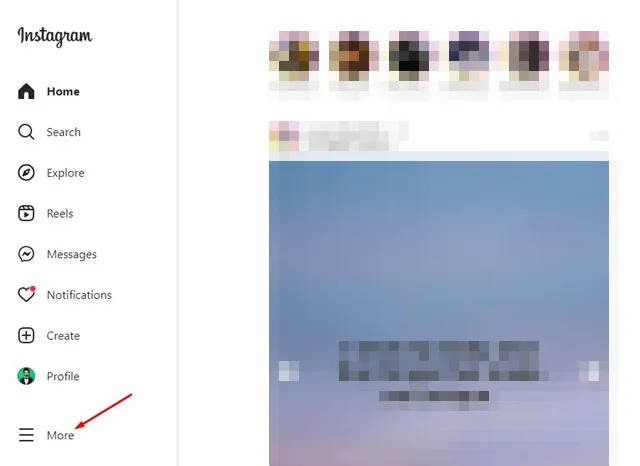
3. ជ្រើសរើស ការកំណត់ ពីប្រអប់បញ្ចូលដែលបង្ហាញនៅពីមុខអ្នក។
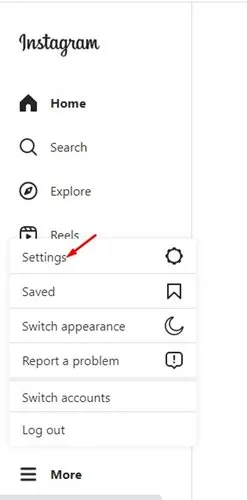
4. រំកិលចុះក្រោម ហើយចុចលើតំណ មជ្ឈមណ្ឌលគណនី តាមរយៈការកំណត់ .
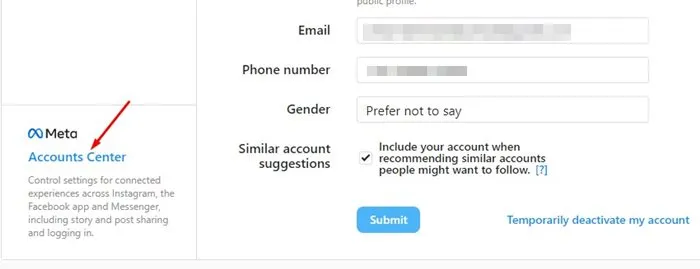
5. ចុច បន្ថែមគណនី, ពីមជ្ឈមណ្ឌលគណនីដូចបង្ហាញក្នុងរូបភាព។
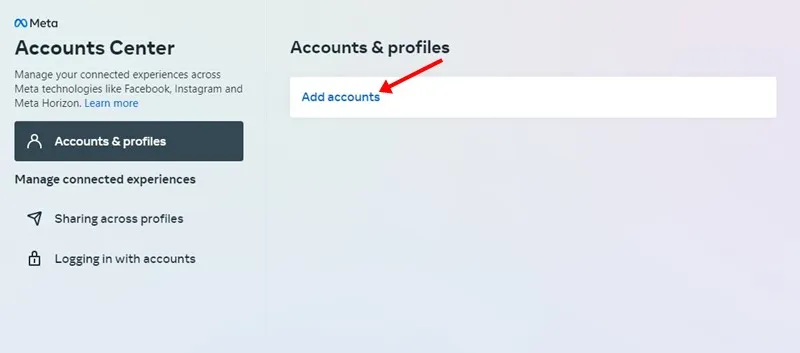
6. បន្ទាប់មក នៅក្នុងសារ “ជ្រើសរើសគណនីដែលអ្នកចង់បន្ថែម” ចុច “ បន្ថែមគណនីហ្វេសប៊ុក "។
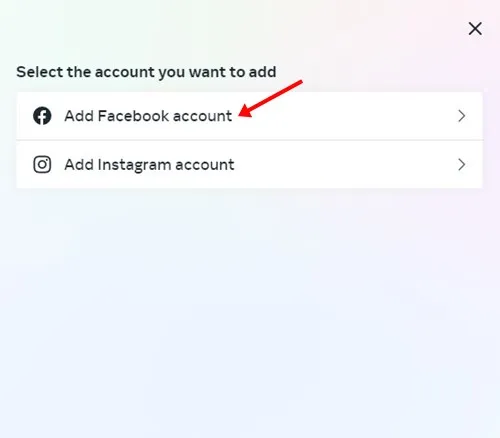
7. ឥឡូវនេះ អ្នកនឹងឃើញអេក្រង់មួយសុំឱ្យអ្នកតាមដានគណនី Facebook របស់អ្នក។ គ្រាន់តែចុច ធ្វើតាម (ឈ្មោះទម្រង់) .
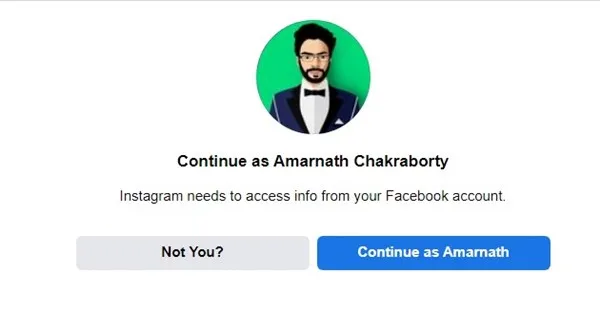
8. បន្ទាប់មកចុច “ បន្ត ", ដើម្បីបើកបទពិសោធន៍ដែលបានតភ្ជាប់។
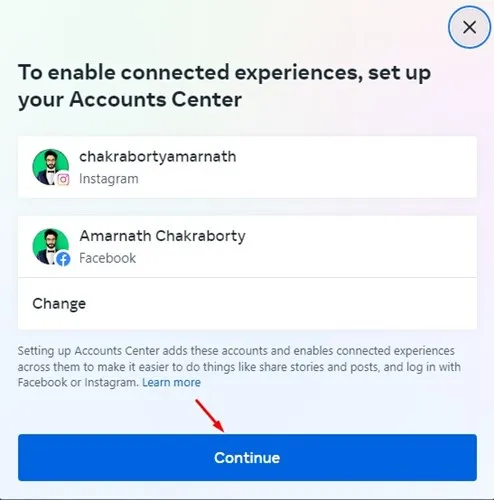
9. ចុចប៊ូតុង “ បាទ/ចាស បញ្ចប់ការដំឡើង "។
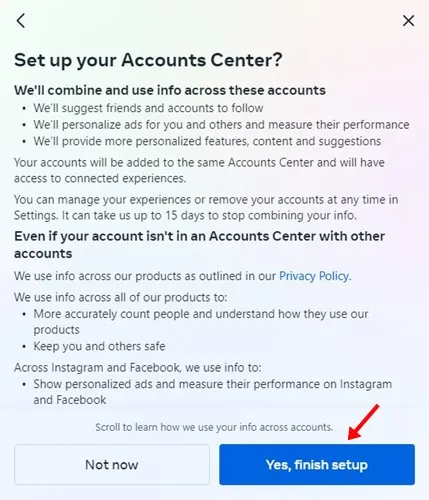
នេះបញ្ចប់ការណែនាំរបស់យើងអំពីរបៀបបញ្ចូល Instagram និង Messenger។ មុខងារនេះធ្វើឱ្យមានភាពងាយស្រួលក្នុងការចូលទៅកាន់ប្រអប់សារ Instagram និង Messenger របស់អ្នកពីកម្មវិធីមួយ។
តើការបញ្ចូលគ្នាត្រូវបានបញ្ជាក់យ៉ាងដូចម្តេច?
ប្រសិនបើអ្នកចង់ដឹងថាតើការបញ្ចូលគ្នានេះទទួលបានជោគជ័យឬអត់នោះ អ្នកត្រូវអនុវត្តតាមជំហានទាំងនេះ។
1. បើកកម្មវិធី Instagram នៅលើ Android ឬ iPhone របស់អ្នក។
2. បន្ទាប់ចុចលើវាលស្វែងរក ហើយស្វែងរកឈ្មោះទម្រង់។ អ្នកនឹងរកឃើញនោះ។ Instagram នឹងបង្ហាញមិត្ត Facebook របស់អ្នក។ .
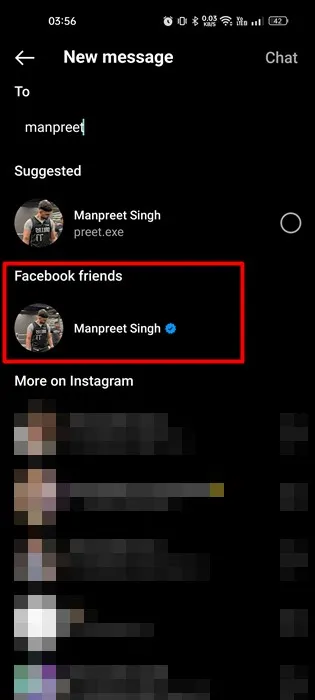
3. គ្រាន់តែចុចលើឈ្មោះ Profile ហើយផ្ញើសារទៅពួកគេ។ វានឹងត្រូវបានធ្វើ ផ្ញើសារទៅ កម្មវិធីផ្ញើសារ .
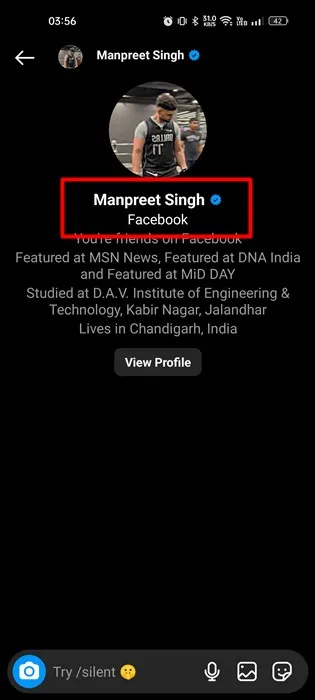
ប្រសិនបើអ្នកចង់ដឹងពីរបៀបបញ្ចូល Instagram និង Messenger ការណែនាំនេះគឺជាអ្វីដែលអ្នកត្រូវការ។ ប្រសិនបើអ្នកត្រូវការជំនួយបន្ថែមក្នុងរឿងនេះ អ្នកអាចប្រាប់ពួកយើងនៅក្នុងមតិយោបល់។ ប្រសិនបើអត្ថបទបានជួយអ្នក សូមចែករំលែកវាជាមួយមិត្តភក្តិរបស់អ្នក។
អត្ថបទដែលអាចជួយអ្នកផងដែរ៖
- របៀបចែករំលែកវីដេអូ YouTube ទៅរឿង Instagram
- តើអ្នកអាចដឹងថាតើមាននរណាម្នាក់បានមើលរឿង Instagram របស់អ្នកប៉ុន្មានដង?
- វិធីសង្គ្រោះសារដែលបានលុបនៅលើ Messenger
- របៀបអ៊ិនគ្រីបការជជែកតាម Facebook Messenger
- របៀបលុបសារដែលបានរក្សាទុកនៅលើ Messenger
លុបការសន្ទនាជាអចិន្ត្រៃយ៍ពី Instagram និង Messenger៖
បាទ ការសន្ទនាអាចត្រូវបានលុបជាអចិន្ត្រៃយ៍ពី Instagram និង Messenger ។ ការសន្ទនាជាធម្មតាត្រូវបានលុបជាអចិន្ត្រៃយ៍ 30 ថ្ងៃបន្ទាប់ពីពួកគេត្រូវបានលុបនៅក្នុង Instagram និង Messenger ។ ទោះយ៉ាងណាក៏ដោយ អ្នកអាចលុបការសន្ទនាជាអចិន្ត្រៃយ៍ដោយផ្ទាល់ដោយអនុវត្តជំហានខាងក្រោម៖
- បើកកម្មវិធី Instagram ឬ Messenger នៅលើទូរសព្ទរបស់អ្នក។
- ចូលទៅកាន់ទំព័រជជែកដែលអ្នកចង់លុបជាអចិន្ត្រៃយ៍។
- ចុចលើឈ្មោះនៃការសន្ទនា។
- ជ្រើសរើសជម្រើស "លុបការសន្ទនា" ពីម៉ឺនុយ។
- ជ្រើសរើស “លុបសារសម្រាប់អ្នកគ្រប់គ្នា” ដើម្បីលុបសារទាំងអស់ចេញពីការសន្ទនាជាអចិន្ត្រៃយ៍។
- សារបញ្ជាក់នឹងបង្ហាញឡើងដោយសុំឱ្យអ្នកយល់ព្រមលុបការសន្ទនាជាអចិន្ត្រៃយ៍។ ចុច "លុប" ដើម្បីបញ្ជាក់សកម្មភាព។
បន្ទាប់ពីបញ្ជាក់សកម្មភាព ការសន្ទនានឹងត្រូវបានលុបជាអចិន្ត្រៃយ៍ពី Instagram និង Messenger ហើយមិនអាចយកមកវិញបានទេបន្ទាប់ពីនោះ។ អ្នកត្រូវតែបញ្ជាក់ថាអ្នកចង់លុបការសន្ទនាជាអចិន្ត្រៃយ៍ មុនពេលបញ្ជាក់សកម្មភាព។
ស្ដារសារដែលបានលុបចេញពី Instagram និង Messenger?
នេះគឺជាវិធីសាស្រ្តមួយចំនួនដែលអាចត្រូវបានប្រើដើម្បីសង្គ្រោះសារដែលបានលុប៖
- ការបម្រុងទុក៖ ប្រសិនបើអ្នកបានធ្វើការបម្រុងទុកសារ Instagram ឬ Messenger អ្នកអាចសង្គ្រោះសារដែលបានលុបពីការបម្រុងទុកនេះ។
- ប្រើឧបករណ៍សង្គ្រោះ៖ មានឧបករណ៍មួយចំនួនដែលមាននៅលើអ៊ីនធឺណិតដែលអាចត្រូវបានប្រើដើម្បីសង្គ្រោះសារដែលបានលុបចេញពី Instagram និង Messenger ដូចជា FoneLab, EaseUS, Dr. ហ្វូន។
- ទាក់ទងក្រុមគាំទ្រ Instagram ឬ Messenger៖ អ្នកអាចទាក់ទងក្រុមគាំទ្រ Instagram ឬ Messenger ហើយសុំជំនួយក្នុងការសង្គ្រោះសារដែលបានលុប។
ទោះជាយ៉ាងណាក៏ដោយ វាគួរតែត្រូវបានកត់សម្គាល់ថាសារដែលបានលុបជាអចិន្ត្រៃយ៍ពី Instagram និង Messenger មិនអាចយកមកវិញបានទេ ហើយសារមួយចំនួនអាចមិនអាចយកមកវិញបាន ដូច្នេះអ្នកគួរតែប្រុងប្រយ័ត្នជានិច្ចនៅពេលលុបសារ។
សំណួរទូទៅ៖
ដើម្បីលុបសារ Instagram ឬ Messenger ពីកន្លែងមួយ សូមអនុវត្តតាមជំហានទាំងនេះ៖
បើកកម្មវិធី Instagram ឬ Messenger នៅលើទូរសព្ទរបស់អ្នក។
ចូលទៅកាន់ទំព័រជជែកដែលអ្នកចង់លុប។
ស្វែងរកសារដែលអ្នកចង់លុប ចុចលើវា ហើយរក្សាទុកវា។
ជម្រើសសារគួរតែលេចឡើង។ ជ្រើសរើស "លុប" ពីម៉ឺនុយ។
ជ្រើសរើស "លុបសម្រាប់អ្នករាល់គ្នា" ប្រសិនបើអ្នកចង់លុបសារពីការសន្ទនាទាំងអស់ ឬ "លុបសម្រាប់ខ្ញុំ" ប្រសិនបើអ្នកចង់លុបវាចេញពីការសន្ទនារបស់អ្នក។
សារនឹងត្រូវបានលុបចេញពីការសន្ទនាដែលវាត្រូវបានលុបចេញពី។
ការសន្ទនាដែលត្រូវបានលុបជាអចិន្ត្រៃយ៍នៅក្នុង Instagram និង Messenger ជាធម្មតាមិនអាចយកមកវិញបានទេ។ ការសន្ទនាត្រូវបានលុបជាអចិន្ត្រៃយ៍ 30 ថ្ងៃបន្ទាប់ពីពួកគេត្រូវបានលុបនៅក្នុង Instagram និង Messenger បន្ទាប់មកពួកគេមិនអាចយកមកវិញបានទេ។
ទោះជាយ៉ាងណាក៏ដោយ ប្រសិនបើអ្នកបានបម្រុងទុកការសន្ទនាពី Instagram ឬ Messenger ពីមុន ហើយបានរក្សាទុកការបម្រុងទុក អ្នកអាចប្រើវាដើម្បីស្ដារការសន្ទនាដែលបានលុប។ អ្នកក៏អាចប្រើឧបករណ៍សង្គ្រោះដែលមាននៅលើអ៊ីនធឺណិតដូចជា FoneLab, EaseUS, Dr. Fone ដើម្បីព្យាយាមសង្គ្រោះការសន្ទនាដែលបានលុប។
សេចក្តីសន្និដ្ឋាន៖
ការរួមបញ្ចូលនេះក៏ផ្តល់នូវបទពិសោធន៍កាន់តែប្រសើរសម្រាប់អ្នកប្រើប្រាស់ទាក់ទងនឹងការគ្រប់គ្រងសារផងដែរ។ ឥឡូវនេះ អ្នកប្រើប្រាស់អាចគ្រប់គ្រងសារទាំងអស់របស់ពួកគេពី Instagram និង Messenger នៅកន្លែងតែមួយ ហើយមើលការសន្ទនាបើកចំហទាំងអស់នៅក្នុងបញ្ជីតែមួយ។
សរុបមក ការរួមបញ្ចូល Instagram និង Messenger គឺជាជំហានវិជ្ជមានមួយឆ្ពោះទៅរកការកែលម្អបទពិសោធន៍អ្នកប្រើប្រាស់ និងសម្របសម្រួលទំនាក់ទំនងរវាងអ្នកប្រើប្រាស់នៅទូទាំងវេទិកា Facebook ។







